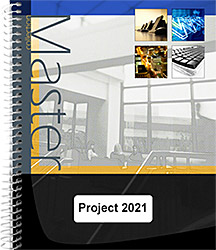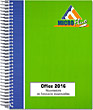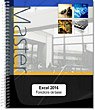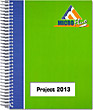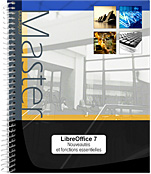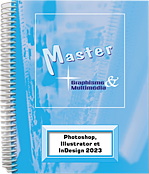Project 2021
Ce support vous présente dans le détail l'ensemble des fonctionnalités de Microsoft® Project 2021. Après un rappel des principes fondamentaux sur la gestion de projets et ses contraintes logistiques et financières, vous apprendrez à développer une planification de projet : vous commencerez par définir les différentes tâches du projet, vous découvrirez les différents modes d'affichage (diagramme de Gantt,...
Aperçu du livre papier
- Niveau Initié à Confirmé
- Nombre de pages 350 pages
- Parution avril 2023
- Niveau Initié à Confirmé
- Parution avril 2023
Ce support vous présente dans le détail l'ensemble des fonctionnalités de Microsoft® Project 2021. Après un rappel des principes fondamentaux sur la gestion de projets et ses contraintes logistiques et financières, vous apprendrez à développer une planification de projet : vous commencerez par définir les différentes tâches du projet, vous découvrirez les différents modes d'affichage (diagramme de Gantt, réseau de tâches, mode Calendrier, barre chronologique...), vous apprendrez à affecter les ressources du projet, à gérer les tables et à définir les coûts.
Vous découvrirez ensuite les outils qui permettront de présenter le plan de projet à l'écran ou sur papier. Vous apprendrez à suivre l'avancement du projet et de ses coûts afin de pouvoir évaluer ces données en temps réel et rechercher en permanence le meilleur équilibre du projet.
Les derniers chapitres traitent de fonctionnalités avancées telles que le partage du projet, la personnalisation de la barre d'outils Accès rapide et du ruban, la gestion des comptes utilisateur, l'import et l'export de données.
Vous découvrirez ensuite les outils qui permettront de présenter le plan de projet à l'écran ou sur papier. Vous apprendrez à suivre l'avancement du projet et de ses coûts afin de pouvoir évaluer ces données en temps réel et rechercher en permanence le meilleur équilibre du projet.
Les derniers chapitres traitent de fonctionnalités avancées telles que le partage du projet, la personnalisation de la barre d'outils Accès rapide et du ruban, la gestion des comptes utilisateur, l'import et l'export de données.
Téléchargements
Introduction générale
- Introduction à la gestion de projets
- Les techniques de gestion de projets
- Planifier un projet
- Pourquoi planifier ?
- Planifier les points clés
- Les tâches et les jalons
- Définir une tâche (ou activité)
- Définir un jalon (ou borne, milestone, événement)
- Les dépendances entre les tâches
- Quelques définitions
- Les techniques utilisées
- Estimer la durée des tâches
- Décrire la durée
- Estimer une durée
- Construire le réseau
- Représenter graphiquement les données
- Calculer la durée totale du projet
- Équilibrer le réseau
- Découvrir le chemin critique
- Définir les marges
- Vérifier les délais sur les liaisons
- Gérer le temps à travers les calendriers
- Les calendriers de base
- Les calendriers du temps travaillé
MS Project 2021
- Lancer MS Project 2021
- Lancer Project 2021
- Quitter Project 2021
- Présentation de l’interface
- Utiliser la barre Affichage
- Utiliser/gérer le ruban
- Utiliser la barre de recherche
- La barre d’état
- Découvrir l’onglet Fichier
- Annuler les dernières manipulations
- Rétablir des manipulations précédemment annulées
Création d’un nouveau projet
- Créer un nouveau projet
- Enregistrer un fichier Projet
- Enregistrer un nouveau fichier sur votre ordinateur
- Enregistrer sur OneDrive
- Ajouter un espace de stockage OneDrive
- Enregistrer un fichier existant
- Ouvrir un fichier Projet
- Utiliser la liste des fichiers récemment utilisés
- Modifier l’affichage des fenêtres
- Fermer un projet
- Protéger un projet
- Définir les options d'enregistrement
- Créer un modèle de planning projet
- Copier des éléments d’un projet/ modèle vers un autre projet/modèle
- Créer un projet à partir d’un modèle
- Utiliser un modèle personnalisé
- Utiliser un modèle en ligne
- Paramétrer les options du projet
- Se poser des questions sur les éléments à personnaliser
- Découvrir les techniques utilisées
- Envoyer un fichier projet par e-mail
- Commenter un fichier projet
Initialisation de la planification d’un projet
- Rétroplanning : planifier par la date de fin
- Définir les calendriers de projet
- Créer et/ou modifier un calendrier de projet
- Créer un calendrier de projet
- Définir les jours chômésdu calendrier de projet
- Définir les horaires de travail de base
- Corrélation entre les plages horaires etles options de calendrier
- Associer un nouveau calendrier au projet
- Créer un calendrier de base
- Imprimer le calendrier de projet
- Copier un calendrier d'un projet dans un autre projet
Création des tâches du projet
- Construire la liste des tâches
- Créer un jalon
- Transformer une tâche en jalon sans modifier sa durée
- Saisir la durée des tâches
- Vérifier/modifier le mode de planificationdes tâches par défaut
- Modifier le mode de planification d’une tâche
- Saisir une durée en planification manuelle
- Saisir une durée en planification automatique
- Importer des tâches de Microsoft Outlook
- Supprimer une tâche
- Construire le WBS : afficher la tâche récapitulative du projet
- Modifier l'unité de temps par défaut pour les durées
- Saisir les durées écoulées
- Organiser les tâches en phases (mode Plan)
- Créer une tâche récapitulative à planificationautomatique
- Créer une tâche récapitulativeverticale (planification manuelle)
- Afficher/masquer des tâches subordonnées
- Déplacer un groupe de tâches organiséesen plan
- Reporter une barre du Gantt sur une barre récapitulative
- Établir des liaisons entre les tâches (planification automatique)
- Établir une liaison de type Fin à début
- Première méthode
- Deuxième méthode
- Établir une liaison de type Fin à début
- Établir une liaison de tout type entre deuxou plusieurs tâches
- Première méthode
- Deuxième méthode
- Par la boîte de dialogue Informations surla tâche
- Par la table Entrée
- Par la boîte de dialogue Dépendanceentre tâches
- Si la tâche récapitulative est enmode de planification automatique
- Si la tâche récapitulative est enmode de planification manuelle
- Créer un nouveau calendrier
- Lier le calendrier à une tâche
Gestion des tâches du projet
- Modifier la liste des tâches
- Supprimer une tâche
- Insérer une nouvelle tâche ordinaire
- Recopier une tâche
- Déplacer une tâche
- Trier la liste des tâches
- Trier selon un critère standard
- Trier selon un autre critère
- Poser une date de contrainte
- Découvrir les types et les catégoriesde contraintes de tâche
- Appliquer une date de contrainte
- Découvrir les indicateurs de contrainte
- Définir une date d'échéance pour une tâche
- Utiliser l’Inspecteur de tâche
- Saisir et mettre en forme une remarque sur une tâche
- Saisir une remarque
- Formater les caractères d’une remarque
- Formater les paragraphes d’une remarque
- Consulter la remarque d'une tâche à l'aide d'une fiche
- Filtrer les tâches commentées
- Fractionner une tâche
- Créer une tâche périodique
- Créer une tâche hamac
- Filtrer les tâches sur un intervalle de temps
- Regrouper les tâches ou les ressources
Optimisation du planning projet
- Rechercher le meilleur équilibre d'un projet
- Visualiser le chemin critique
- Pourquoi ajuster le chemin critique ?
- Afficher le chemin critique
- Définir le seuil de définition d'une tâche critique
- Afficher plusieurs chemins critiques
- Imprimer le chemin critique
- À partir du Gantt ou du Réseau detâches
- À partir de la fonction Rapports
- Vérifier l'intérêt des dates de contrainte posées
- Vérifier les dates de contrainte par l’applicationd’un filtre
- Vérifier les dates de contrainte par la tabledes dates de contrainte
- Optimiser les liaisons
- Afficher la fiche Prédécesseurset successeurs
- Afficher le schéma des dépendances
- Surligner les liaisons entres les tâches
- Créer une table relative aux liaisons
- Quelques idées d’optimisation des liaisons
- Prendre conscience des marges existantes
- Afficher la table Prévisions
- Afficher le Gantt relatif aux marges
- Créer un affichage personnalisé pourles marges
Diagramme de Gantt
- Afficher le diagramme de Gantt
- Se déplacer sur le diagramme de Gantt
- À l’aide du clavier
- À l’aide de la souris
- Zoomer le diagramme de Gantt
- Imprimer le diagramme de Gantt
- Limiter l'affichage à la partie Table
- Modifier l'échelle de temps du planning du Gantt
- Mettre en valeur la date du jour dans le planning du Gantt
- Modifier le format des dates du planning du Gantt
- Modifier le quadrillage du diagramme de Gantt
- Modifier l'aspect des barres dans le planning du Gantt
- Modifier les caractères du planning du Gantt
- Modifier d'autres éléments dans le planning du Gantt
- Dessiner sur un diagramme de Gantt
- Passer de la table Entrée à la table Prévisions
Réseau de tâches
- Exploiter le réseau de tâches
- Afficher et comprendre le réseau de tâches
- Se déplacer à l’aide du clavier
- Zoomer le réseau de tâches
- Déplacer des cases
- Modifier le type de dépendance entre deuxtâches
- Définir un lien de type fin à début
- Personnaliser le réseau de tâches
- Imprimer le réseau de tâches
Calendrier
- Présenter le projet sous forme de calendrier
- Afficher le projet sous forme de calendrier
- Choisir la période à visualiser
- Personnaliser l’affichage
- Imprimer le calendrier
Chronologie du projet
- Afficher/masquer la barre Chronologie
- Ajouter/supprimer une barre Chronologie
- Définir les plages de dates d’une barre Chronologie
- Ajouter des tâches à la Chronologie
- Déplacer des tâches d’une barre Chronologie à une autre
- Gérer l’affichage dans la barre Chronologie
- Copier les barres Chronologie dans une autre application
Affichage personnalisé
- Intervenir sur le format d'affichage des dates
- Créer un nouvel affichage simple
- Créer un nouvel affichage combiné
Définition des ressources
- La liste des ressources
- Créer la liste des ressources
- Créer manuellement une ressource de typeTravail
- Créer manuellement une ressource de typeConsommable
- Créer manuellement une ressource de typeCoût
- Créer des ressources à partir d'une source extérieure
- À partir du carnet d’adresses Outlook
- À partir de l’annuaire de l’entreprise
- Supprimer une ressource
- Définir la capacité maximale d'une ressource Travail
- Définir les disponibilités d'une ressource dans le temps
- Trier la liste des ressources
- Travailler sur les calendriers de plusieurs ressources Travail
- Travailler sur les calendriers d'une seule ressource
- Saisir une remarque sur une ressource
- Consulter des remarques
- Première méthode
- Deuxième méthode
- Filtrer les ressources commentées
- Filtrer les ressources d'un groupe précis
- Imprimer le tableau des ressources
- Saisir l'adresse e-mail d'une ressource
Affectation des ressources
- Découvrir les prévisions pilotées par l'effort
- Activer/désactiver le pilotage par l'effort
- D’une tâche
- De toutes les tâches
- Découvrir la boîte de dialogue Affecter les ressources
- Affecter des ressources à temps complet aux tâches
- Affecter une ressource de type Consommable
- Affecter une ressource travail à temps partiel
- Affecter une ressource de type Coût
- Affecter une ressource budgétaire
- Afficher le graphe des disponibilités des ressources
- Retarder le travail d'une ressource sur une tâche
- Appliquer un profil de travail prédéfini
- Personnaliser un profil
- Afficher les initiales des ressources dans le planning
Gestion des affectations
- Pourquoi modifier une affectation de ressource ?
- Affecter une ressource travail supplémentaire à une tâche
- Sans planification pilotée par l’effort
- Avec planification pilotée par l’effort
- Supprimer une affectation de ressource
- Remplacer une ressource
- Modifier le type de tâche
- Application de la théorie : cas pratique(tâche à <b>Unité fixe</b>)
- Modifier le type de tâche
- Modifier le volume de travail avec une durée fixe
- Si l’option Pilotée par l’effortest désactivée
- Si l’option Pilotée par l’effortest activée
- Modifier la durée d’une tâche de type Travail fixe
- Regrouper des affectations
- Utiliser le Planificateur d’équipe
- Ajouter ou modifier une affectation de ressource
- Résoudre les problèmes de surutilisationdes ressources
Optimisation des affectations
- Visualiser les affectations de ressources
- Visualiser le diagramme de Gantt
- Visualiser l’Utilisation des ressources
- Analyser les répartitions de ressources dans le temps
- Modifier l'affichage UTILISATION DES RESSOURCES
- Modifier l’échelle de temps
- Choisir les informations affichées dans lecalendrier
- Autoriser des heures supplémentaires
- Filtrer les tâches concernées par des heures supplémentaires
- Afficher la table Résumé des ressources
- Examiner les ressources surutilisées
- Détecter les ressources surutilisées
- Lancer une recherche automatique de la surcharge desressources
- Imprimer les ressources surutilisées
- Afficher les heures de travail excédentaires
- Régler le problème des surutilisations par le nivellement
- Le principe du nivellement
- Les options de nivellement
- Demander le nivellement du projet
- Examiner le plan de projet avant et après le nivellement
- Niveler le projet par l’Inspecteur de tâches
- Définir les priorités des tâches
- Niveler des ressources sélectionnées
- Niveler des tâches sélectionnées
- Annuler les résultats du nivellement
- Régler manuellement les problèmes de surutilisation
Gestion des tables
- Découvrir les champs de Project
- Créer une table
- Définir le contenu de la table
- Les champs de tâches
- Les champs de ressources
- Supprimer une table
- Modifier le contenu d'une table
- Changer le contenu d’une colonne
- Insérer une colonne
- Supprimer une colonne
- Déplacer une colonne
- Créer des champs personnalisés
- Modifier la largeur des colonnes
- Modifier le fractionnement des volets
- Modifier l'aspect des tables
- Quadriller les tables
- Modifier l’apparence des caractères
Gestion des cellules
- Recopier un contenu d'une cellule vers les cellules adjacentes
- Recopier un contenu de cellule vers d'autres cellules
- Utiliser le copié/collé
Filtres
- Mettre en surbrillance les données filtrées
- Créer un filtre personnalisé
- Poser un critère de filtre
- Poser plusieurs critères de filtre
- Créer un filtre interactif
- Utiliser les filtres automatiques
- Activer/désactiver l’accèsaux filtres automatiques
- Filtrer sur une valeur d’une colonne
- Appliquer un filtre spécifique aux typesde données
- Combiner un critère avec un "ET" sur plusieurschamps
- Poser deux critères sur un mêmechamp
- Annuler le filtre d’une colonne
- Annuler tous les filtres
- Enregistrer un filtre automatique
Gestion des coûts
- Découvrir les coûts d'un projet
- Modifier le format des coûts
- Saisir un coût fixe pour une tâche
- Saisir un coût fixe pour le projet
- Saisir les coûts liés aux ressources de type Travail
- Saisir les coûts liés aux ressources de type Consommable
- Saisir un taux
- Saisir un coût d’utilisation
- Saisir les coûts liés aux ressources de type Coût
- Choisir la méthode d'allocation des coûts
- Méthode d’allocation du coût d’uneressource
- Méthode d’allocation du coût fixed’une nouvelle tâche
- Méthode d’allocation du coût fixedes tâches existantes
- Corriger les coûts
- Affecter différents taux de coûts à des ressources
- Exploiter plusieurs tables de coûts d'une ressource Travail
- Créer les tables
- Choisir la table à utiliser
- Filtrer les tâches dont le coût excède une valeur précise
- Pourquoi et comment analyser la valeur acquise ?
- Avant de procéder à l’analyse dela valeur acquise
- Sur quelles bases Project effectue ses calculs ?
- Modifier le critère de calcul de la ValeurAcquise
- Tables d’analyse de la Valeur Acquise
- Afficher les indicateurs de planification de la Valeur acquise
- Afficher les indicateurs de coûts de la Valeur acquise
- Afficher la table Valeur acquise
Options d’impression
- Personnaliser la mise en page
- Modifier les marges et/ou l’encadrement despages
- Modifier les en-têtes/pieds de page
- Modifier la légende
- Modifier les données imprimées
- Modifier l'orientation/la mise à l’échelle d'un document
Rapports
- Créer un rapport
- Utiliser un rapport prédéfini
- Créer un rapport personnalisé
- Afficher un rapport créé (prédéfini ou personnalisé)
- Modifier les données d’un rapport
- Ajouter des éléments à un rapport
- Modifier l’apparence d’un rapport
- Modifier l’apparence des éléments d’un rapport
- Gérer les éléments d’un rapport
- Imprimer un rapport
- Gérer les rapports
- Copier un rapport dans une autre application
- Renommer/supprimer un rapport
- Créer un rapport visuel à partir d'un modèle
- Créer un modèle de rapport visuel
Pilotage et suivi du projet
- Pourquoi suivre l'avancement d'un projet ?
- Déplacer le projet
- Enregistrer une planification de référence
- Choisir la table du Suivi Gantt
- Renseigner et afficher la Date d’état
- Renseigner la date d'avancement du projet
- Enregistrer une planification temporaire
- Effacer une planification (de référence ou temporaire)
- Faire apparaître des courbes d'avancement
- Consulter les statistiques globales d'un projet
- Visualiser les statistiques globales
- Imprimer les statistiques globales
Suivi des tâches
- Découvrir les outils de Suivi des tâches
- Effectuer le suivi des tâches à l'aide des outils de suivi
- Mettre à jour l'avancement des tâches par un calcul automatique
- Mettre à jour manuellement l'avancement des tâches
- Pour les tâches terminées
- Pour les tâches non terminées
- Mettre à jour l'avancement des tâches dans les colonnes du Suivi Gantt
- Commenter un suivi réalisé
- Prévoir le glissement de tâches non achevées
- Constater les écarts entre réalisations et prévisions
- Constater les écarts par le Suivi Gantt
- Constater les écarts par la table Variation
- Constater les écarts par une table personnalisée
- Afficher la liste des tâches en cours
- Filtrer les tâches en glissement
- Saisir les charges du travail réalisé sur les tâches
Suivi des ressources
- Suivre le travail de chaque ressource affectée à des tâches terminées
- Suivre le travail de chaque ressource affectée à des tâches en cours
- Mettre à jour le travail sur une base quotidienne
- Dissocier la mise à jour des tâches/des ressources
- Afficher le pourcentage du travail achevé dans le Suivi Gantt
Suivi des coûts et de la charge
- Désactiver le calcul automatique des coûts réels de Project 2021
- Renseigner les coûts réels
- Utiliser les filtres liés au budget
- Suivre le travail global réalisé sur les tâches
Multi-projets
- Travailler sur un projet complexe (multi-projets)
- Insérer un sous-projet dans le projet maître
- Afficher le nom des sous-projets dans le Gantt
- Afficher les statistiques d'un sous-projet
- Consolider plusieurs projets individuels
- Consolider les plannings et les ressources
- Créer des liens inter-projets
- Enregistrer un projet consolidé
- Modifier les liens entre un projet et un fichier source
Partage des ressources
- Partager les ressources entre projets
- Ouvrir un projet emprunteur de ressources
- Ouvrir un projet prêteur de ressources
- Regrouper des tâches ou des ressources
Personnalisation de l’environnement
- Déplacer la barre d'outils Accès rapide
- Personnaliser la barre d'outils Accès rapide
- Ajouter une commande à la barre d’outilsAccès rapide
- Supprimer une commande de la barre d’outils Accèsrapide
- Modifier l’ordre des commandes de la barre d’outilsAccès rapide
- Personnaliser le ruban
- Exporter/importer un ruban personnalisé
- Exporter les personnalisations du ruban et de la barred’outils Accès rapide
- Importer les personnalisations du ruban et de la barred’outils Accès rapide
- Gérer les comptes utilisateur
- Ajouter un compte
- Se déconnecter du compte en cours
- Connecter des services à Office
- Personnaliser un compte
Import/Export
- Importer des données
- Exporter des données
- Enregistrer un fichier de projet au format PDF ou XPS
- Établir une liaison OLE avec Microsoft Excel
- Créer un lien dynamique depuis Project 2021vers Excel
- Créer un lien dynamique depuis Excel versProject 2021
Indicateurs graphiques
- Liste des indicateurs graphiques
- Indicateurs de type de tâche
- Indicateurs de contrainte
- Indicateurs d’état
- Indicateurs de profil
- Indicateurs divers
Raccourcis-clavier
- Raccourcis-clavier de base
- Touches du mode Plan
- Calculer
- Fermer
- Afficher
- Manipuler la fenêtre du projet
- Rétablir
- Touches de l'échelle de temps
- Touches diverses
 Editions ENI Livres | Vidéos | e-Formations
Editions ENI Livres | Vidéos | e-Formations